Comment utiliser FaceTime Handoff sur iPhone, iPad et Mac
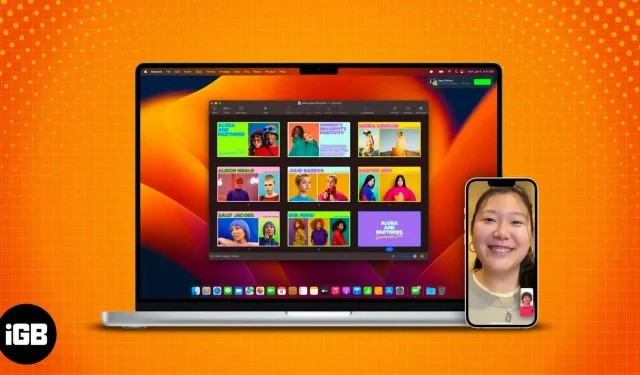
Choses à savoir avant d’utiliser FaceTime Handoff :
- FaceTime Handoff ne fonctionne que sur les appareils Apple utilisant le même identifiant Apple.
- Pour utiliser FaceTime Handoff, vous devez disposer d’appareils avec macOS Ventura, iOS 16 et iPadOS 16 ou version ultérieure.
- Assurez-vous que les deux appareils sont connectés au même réseau Wi-Fi.
Apple s’est engagé à faire de FaceTime la meilleure application d’appel vidéo disponible, et d’autres fonctionnalités ont récemment été ajoutées à la plate-forme. De nombreuses applications intégrées ont reçu de nouvelles fonctionnalités dans iOS 16, et FaceTime n’est pas loin derrière. L’application a de nouvelles fonctionnalités plutôt intéressantes et Handoff a attiré mon attention.
La possibilité de transférer de manière transparente un appel entre des appareils Apple est une fonctionnalité pratique. Surtout si vous êtes une personne qui interagit avec plusieurs appareils en même temps. Au lieu d’annuler un appel FaceTime sur un appareil et d’appeler depuis un autre, vous pouvez simplement changer d’appareil en quelques clics.
Voulez-vous savoir comment ? Obtenez votre visage et un peu de temps ici pour le découvrir. ?
- Comment activer le transfert FaceTime
- Comment basculer les appels FaceTime entre iPhone, iPad et Mac
- Correction de la transmission FaceTime ne fonctionnant pas
Comment activer le transfert FaceTime
Bien que FaceTime Handoff soit activé par défaut, c’est une bonne idée de s’assurer qu’il est activé. Mais avant de continuer, vous devez savoir que FaceTime Handoff ne fonctionne que sur les iPhones mis à jour vers iOS 16, les iPads exécutant iPadOS 16 et les Mac mis à jour vers macOS Ventura.
Maintenant que vous avez effectué les vérifications nécessaires, découvrons comment activer cette fonctionnalité pratique.
Sur iPhone (iOS 16) et iPad (iPadOS 16)
- Ouvrez Paramètres → Général.
- Touchez AirPlay et Handoff.
- Activer le transfert.
Sur les ordinateurs Mac exécutant macOS Ventura et versions ultérieures
- Cliquez sur le logo Apple.
- Sélectionnez Préférences système.
- Sélectionnez Général.
- Ici, sélectionnez AirDrop & Handoff.
- Activez Autoriser le transfert entre ce Mac et vos appareils iCloud.
Comment basculer les appels FaceTime entre iPhone, iPad et Mac
Maintenant que vous avez activé FaceTime Handoff sur tous vos appareils, voyons comment vous pouvez transférer des appels FaceTime à l’aide de Handoff.
Note. Vous devez sélectionner les mêmes informations de contact pour que la fonctionnalité fonctionne sur les deux appareils. Vous pouvez le vérifier dans Paramètres → FaceTime → Vous pouvez être contacté via FaceTime.
Utiliser FaceTime Handoff entre iPhone et iPad
Les étapes pour transférer un appel FaceTime de l’iPhone vers l’iPad et vice versa sont similaires. Ici, je vais vous guider sur la façon de basculer l’appel FaceTime de l’iPhone vers l’iPad.
- Déverrouillez votre iPhone.
- Appuyez sur l’icône FaceTime dans le coin supérieur gauche.
- Sélectionnez Changer pour confirmer le changement.
Vous pouvez également transférer des appels FaceTime entre iPhone ou iPad depuis le centre de notifications. Appuyez sur l’icône FaceTime et sélectionnez Changer.
Transférer les appels FaceTime de l’iPhone vers le MacBook
Si vous vous demandez comment transférer les appels FaceTime de l’iPhone vers le Mac, suivez ces étapes :
- Déverrouillez votre Mac.
- Rapprochez votre iPhone de votre Mac.
- Cliquez sur l’icône FaceTime dans la barre de menus.
- Sélectionnez Changer.
- Et enfin, cliquez sur Rejoindre.
Correction de la transmission FaceTime ne fonctionnant pas
Parce que cette fonctionnalité est relativement nouvelle, il peut y avoir quelques inconvénients, mais rassurez-vous, la fluidité de FaceTime Handoff s’améliorera à mesure qu’Apple la peaufinera au fil du temps. Mais d’ici là, voici quelques conseils que vous pouvez utiliser pour vivre une expérience sans faille :
- Vérifiez si vous avez activé le Wi-Fi et le Bluetooth sur les deux appareils.
- Vérifiez si les deux appareils sont connectés au même réseau Wi-Fi.
- Assurez-vous que les deux appareils utilisent le même identifiant Apple.
- Rapprochez les appareils pour qu’ils puissent se localiser.
- Si vous rencontrez des difficultés pour basculer les appels FaceTime depuis l’un de vos appareils, je vous suggère d’attendre car la détection des appareils à proximité prendra un certain temps.
FAQ
Bien qu’Apple n’ait pas confirmé la distance exacte, il est préférable de placer les deux appareils le plus près possible l’un de l’autre afin que les deux puissent facilement les repérer.
Handoff est une fonctionnalité qui vous permet de travailler sur un projet sur votre iPad, et même si vous passez à un autre appareil, vous pouvez reprendre là où vous vous étiez arrêté.
Étant donné qu’il existe de nombreuses raisons pour lesquelles votre iPad ne peut pas recevoir d’appels, assurez-vous d’abord que vous disposez du bon identifiant Apple et si cela ne résout pas le problème, vous pouvez consulter notre guide détaillé sur la façon de réparer FaceTime qui ne fonctionne pas. sur iPhone. ou ipad.
Oui. Pour moi, Handoff ne fonctionnait correctement que lorsque je connectais les deux appareils à la même connexion Wi-Fi.
C’est tout!
Avez-vous trouvé ce guide utile? J’ai aimé la fonctionnalité FaceTime Handoff et je suis sûr qu’elle sera utile à de nombreux utilisateurs à long terme, en particulier à ceux qui effectuent plusieurs tâches sur plusieurs appareils. Si vous avez encore des doutes sur FaceTime Handoff, faites-le moi savoir dans les commentaires.
Laisser un commentaire